当前位置:首页 > 帮助中心 > 苹果Macbook Air 2019 13寸(MVFM2CH A)如何bios设置u盘启动
苹果Macbook Air 2019 13寸(MVFM2CH A)如何bios设置u盘启动
日期:2020-06-08 | 时间:15:26
苹果Macbook Air 2019 13寸(MVFM2CH A)是一款出色的轻薄本,拥有2560×1600分辨率的屏幕,画面细腻优质。另外,还选用了Intel Core i5 8279U处理器,性能不错。但是很多人都不清楚对于这款电脑的U盘启动BIOS的方法,小编已准备好以下资料,让我们一起来看一下苹果Macbook Air 2019 13寸(MVFM2CH A)如何bios设置u盘启动。

第一步:制作一个大白菜U盘启动盘,制作启动盘会格式化U盘,注意原有资料备份。
第二步:需要注意的是,这款电脑是没有BIOS设置的,所以,需要在开机或重启电脑时长按“option”键,才可以进行U盘启动。

第三步:进入笔记本的启动选择页面后,会显示两个图标选项,分别为硬盘和U盘,选中U盘并回车,便可以进入winpe界面继续进行操作。
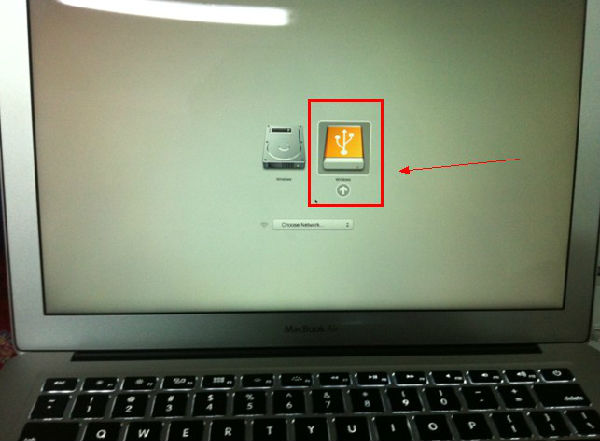
以上所述就是苹果Macbook Air 2019 13寸(MVFM2CH A)如何bios设置u盘启动,通过以上的设置后,电脑会自动重启并进入大白菜WINPE桌面。进入WINPE系统后,用户就可以根据需要,进行硬盘分区、系统安装、系统维护等操作,希望能为各位用户带来帮助。

